WhatsApp ist eine der beliebtesten Instant Messaging-Anwendungen, die von Millionen von Benutzern auf der ganzen Welt verwendet wird. Es ermöglicht das tägliche Senden und Empfangen großer Datenmengen, und für einige Benutzer sind diese Daten ebenfalls wichtig.
Das Sichern von WhatsApp-Daten kann beim unerwünschten Löschen helfen. Diese Sicherung wird automatisch von der App selbst durchgeführt. Aber manchmal funktioniert dieses Backup nicht wie gewohnt und bleibt hängen. Viele Benutzer haben darüber berichtet und wollten wissen, ob es Möglichkeiten gibt, das Problem zu beheben.
Dieser Blog wird Ihnen definitiv dabei helfen, das WhatsApp-Backup zu beheben, das bei Android-Fehlern steckt, indem er Sie zu möglichen Korrekturen führt.
Teil 1: Beste Möglichkeit, WhatsApp-Daten auf einem Computer zu sichern
Die allererste und zuverlässigste Lösung besteht darin, Ihren gesamten WhatsApp-Chatverlauf sicher auf dem Computer zu sichern. Unabhängig davon, ob Ihr WhatsApp-Backup nicht funktioniert oder nicht, sollten Sie ein leistungsstarkes Tool wie Android Daten Backup & Wiederherstellen verwenden, um WhatsApp-Daten zu sichern. Dies ist der perfekte Weg, um alle Ihre Nachrichten und Chats zu sichern, wenn die WhatsApp-Sicherung nicht funktioniert.
Es funktioniert effektiv zum Sichern von Chats, Fotos, Videos, Dokumenten usw. und ist mit einem einzigen Klick einfach zu bedienen. Es unterstützt jedes Android-Telefon und ermöglicht Benutzern eine Vorschau, bevor Sie es wiederherstellen. Dies ist der beste Weg, um Ihr WhatsApp-Backup sicher zu verwahren und bei Bedarf wiederherzustellen.
Sie müssen also nur dieses erstaunliche Tool herunterladen und installieren und Ihre wichtigen Daten von WhatsApp sichern.
Teil 2: Manuelle Lösungen zu beheben WhatsApp Backup Stecken in Android
Jetzt ist es an der Zeit, die möglichen Korrekturen zu überprüfen, die Ihnen bei der WhatsApp-Chat-Sicherung für Android helfen. Gehen wir sie also durch:
Lösung 1: Starten Sie Ihr Gerät
Durch einen Neustart können Fehler oder Störungen auf Android-Handys behoben werden. Daher sollten Sie Ihr Gerät auch einmal neu starten. Möglicherweise wird der Fehler behoben, mit dem Sie konfrontiert sind, da das Problem, das schwierig aussieht, bald behoben wird, wenn Sie Ihr Telefon neu starten.
Sie müssen also WhatsApp beenden und Ihr Telefon einmal neu starten. Auf diese Weise können Sie problemlos WhatsApp-Chats oder -Nachrichten sichern. Wenn das Problem weiterhin besteht, fahren Sie mit der nächsten Lösung fort.
Lösung 2: Stopp erzwingen WhatsApp
Wenn ein Neustart nicht hilft, versuchen Sie, WhatsApp auf dem Telefon zu stoppen. Auf diese Weise können Sie das Problem beheben, auf das Sie bei WhatsApp stoßen.
Folgendes müssen Sie tun:
Gehen Sie zunächst zu Einstellungen> Apps> öffnen Sie jetzt die App-Liste> wählen Sie WhatsApp> klicken Sie auf „Stopp erzwingen“.
Öffnen Sie danach WhatsApp und prüfen Sie, ob die Sicherung funktioniert oder nicht.
Lösung 3: Aktualisieren Sie WhatsApp auf die neueste Version
Wenn Ihre WhatsApp nicht auf die neueste Version aktualisiert wird, stoßen Sie möglicherweise auch auf WhatsApp-Backup-Android. Wenn Sie die App auf die neueste aktualisieren, kann sie Fehler beheben und die Leistung verbessern.
Daher sollten Sie die App auch aktualisieren, indem Sie die folgenden Schritte ausführen:
- Öffnen Sie zunächst den Google Play Store und klicken Sie auf drei Zeilen
- Klicken Sie dann auf My Apps & Spiele> WhatsApp Messenger Suche> klicken Sie auf AKTUALISIEREN
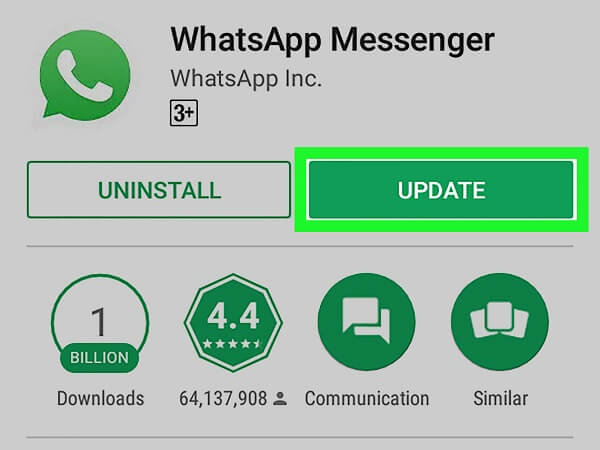
4 Lösung: Schließen Alle Apps im Hintergrund laufen
Wenn viele Apps im Hintergrund ausgeführt werden, besteht auch die Möglichkeit, dass das WhatsApp-Backup hängen bleibt. Daher müssen Sie nur alle Apps schließen, die im Hintergrund ausgeführt werden. Klicken Sie einfach auf das App Switcher-Symbol und alle Apps, die im Hintergrund ausgeführt werden, werden ausgeführt.
Beenden Sie von dort aus WhatsApp und starten Sie WhatsApp neu. Überprüfen Sie, ob die Sicherung funktioniert oder nicht.
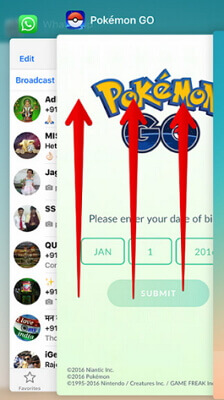
Lösung 5: Überprüfen Sie den Speicher auf dem Gerät
Wenn Ihr WhatsApp-Backup immer noch nicht funktioniert, sollten Sie nach Speicherplatz auf Ihrem Telefon suchen. Dies ist ein sehr wichtiger Schritt, denn wenn weniger Platz auf dem Telefon vorhanden ist, tritt eine solche Fehlermeldung auf.
Gehen Sie wie folgt vor, um Ihren Speicherplatz am Telefon zu überprüfen:
Gehen Sie zu Einstellungen> klicken Sie auf Speicheroption. Von hier aus können Sie den auf Ihrem Gerät verfügbaren Speicherplatz anzeigen. Außerdem können Sie sehen, welche App maximal Platz auf dem Telefon beansprucht.
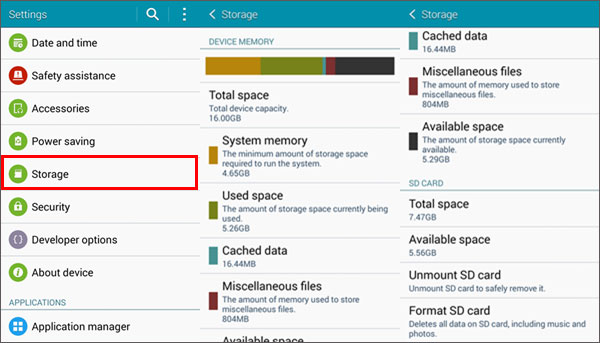
Lösung 6: Wählen Sie das WhatsApp Beta-Programm
Wenn Sie ständig das gleiche Problem haben, sollten Sie sich für das WhatsApp Beta-Programm anmelden. Auf diese Weise können Sie neue Updates testen, bevor sie öffentlich veröffentlicht werden. Wenn Sie jedoch die Beta-Version von WhatsApp verwenden, stoßen Benutzer möglicherweise auf ein stecken gebliebenes WhatsApp-Chat-Backup.
Daher müssen Sie nur die Seite des Beta-Programms aufrufen und dann auswählen, um Probleme im Zusammenhang mit WhatsApp-Chats zu lösen.
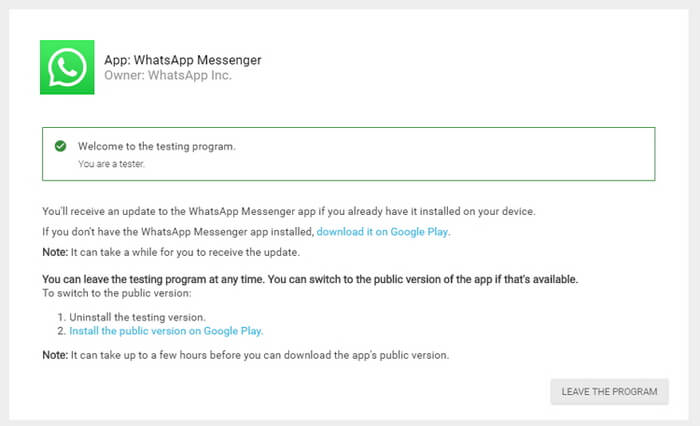
Lösung 7: Re-Sign Um WhatsApp Konto
Oft ist das Problem, auf das Sie stoßen, kein großes. Dies liegt nur daran, dass der WhatsApp-Server nicht ordnungsgemäß mit dem Google-Konto auf WhatsApp synchronisiert werden kann. In einer solchen Situation müssen Sie sich nur von der App abmelden und erneut anmelden.
Dies ist eine sofortige Lösung für WhatsApp-Backups, die auf Android hängen bleiben.
Lösung 8: Verwenden Sie ein anderes Google Drive-Konto
Wenn Sie immer noch das gleiche Problem mit der Sicherung von WhatsApp-Daten haben, empfehle ich Ihnen, ein anderes Google Drive-Konto zu verwenden. Wenn Sie kein anderes Konto bei Google haben, erstellen Sie ein neues und ändern Sie die Sicherungseinstellungen in der App. Überprüfen Sie anschließend, ob der Sicherungsvorgang ordnungsgemäß funktioniert oder nicht.
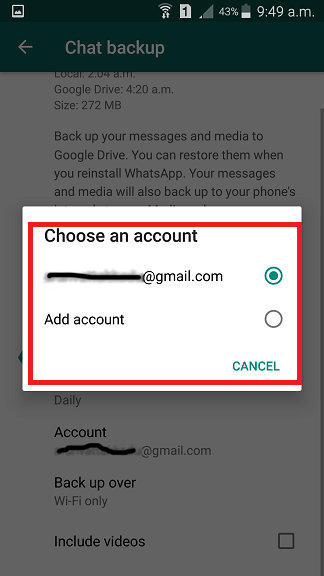
Fazit
So kommt ihr diesen Blog zu Ende und ich hoffe, dass alles, was Lösungen hier erwähnen, werden Sie sicherlich WhatsApp Backup auf Android stecken beheben helfen. Probieren Sie alle manuellen Lösungen aus und finden Sie heraus, welche für Sie geeignet ist.
Darüber hinaus empfehle ich Ihnen, das Android Daten Backup & Wiederherstellen von Daten zu verwenden, um Ihre WhatsApp-Chats und andere Daten vollständig zu sichern. Dies ist eine effektive Methode, die mit einem Klick funktioniert. Bei Bedarf können Sie sie problemlos wiederherstellen.
James Leak is a technology expert and lives in New York. Previously, he was working on Symbian OS and was trying to solve many issues related to it. From childhood, he was very much interested in technology field and loves to write blogs related to Android and other OS. So he maintained that and currently, James is working for de.androiddata-recovery.com where he contribute several articles about errors/issues or data loss situation related to Android. He keeps daily updates on news or rumors or what is happening in this new technology world. Apart from blogging, he loves to travel, play games and reading books.